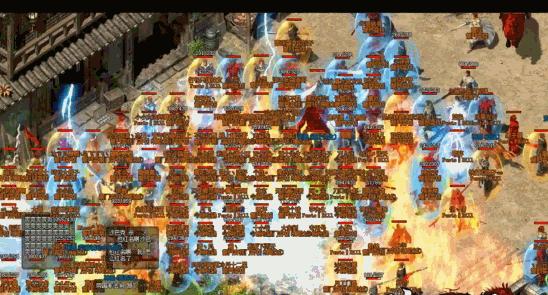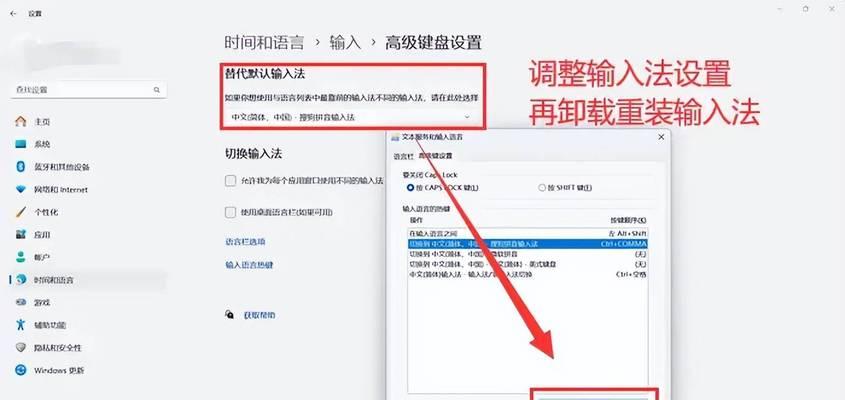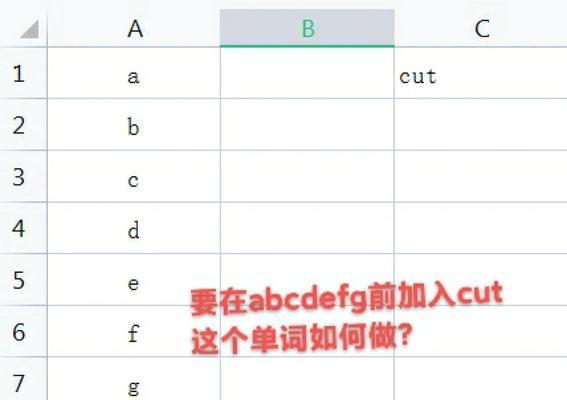在日常使用电脑的过程中,我们常常会遇到电脑扬声器没有声音的情况。这个问题可能会导致我们无法听到音乐、影片或者其他应用程序的声音。为什么电脑扬声器会没有声音呢?接下来,我们将详细介绍这个问题的解决方法。
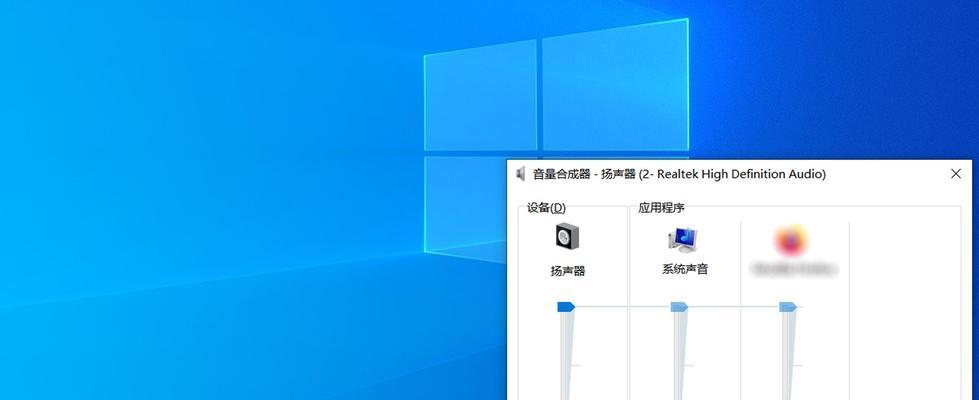
1.检查音量设置

打开电脑的音量设置界面,检查是否将音量调到了最低或者是静音状态。
2.检查物理连接
确认电脑扬声器与电脑之间的连接线是否松动或者插错位置。
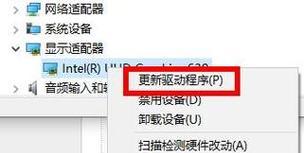
3.确认扬声器电源
检查扬声器是否正确连接到电源插座,并且开关是否打开。
4.检查驱动程序
查看电脑的设备管理器,确认扬声器驱动程序是否正常安装,如果有黄色感叹号或者问号标记,可能需要更新驱动程序。
5.重启电脑
尝试通过重启电脑来解决扬声器静音问题,有时候只需要重新启动系统就能解决这个问题。
6.确认软件设置
检查电脑中使用的音频播放软件的设置,确保扬声器被选为默认音频输出设备。
7.检查操作系统设置
进入电脑的控制面板,点击声音选项,查看默认音频输出设备是否正确选择为扬声器。
8.更新操作系统
如果以上方法都无效,可以尝试更新操作系统来修复可能存在的音频问题。
9.检查杂音问题
除了没有声音,如果扬声器发出杂音,可能是由于线路干扰或者电磁干扰引起的,可以尝试更换线路或者调整扬声器位置。
10.检查其他设备
确认其他外接设备(如耳机)是否正常工作,如果这些设备也没有声音,可能是电脑的音频驱动出现问题。
11.使用系统诊断工具
一些操作系统提供了自带的诊断工具,可以通过运行这些工具来检测和修复扬声器静音问题。
12.清理电脑内部灰尘
如果电脑内部积累了过多的灰尘,可能会影响音频设备的正常工作,可以尝试清理电脑内部的灰尘。
13.检查电脑扬声器设置
在音频设备管理中,确认扬声器设置为立体声而不是环绕声。
14.重装驱动程序
如果以上方法都无效,可以尝试卸载并重新安装电脑扬声器的驱动程序。
15.寻求专业帮助
如果经过以上方法仍然无法解决问题,建议寻求专业的电脑维修人员或者品牌售后服务中心的帮助。
电脑扬声器没有声音是一个常见但又非常烦恼的问题。通过检查音量设置、物理连接、驱动程序等方面,我们可以尝试解决这个问题。如果以上方法都无效,不妨寻求专业帮助来解决这个问题,以保证我们能够正常享受电脑音频带来的乐趣。